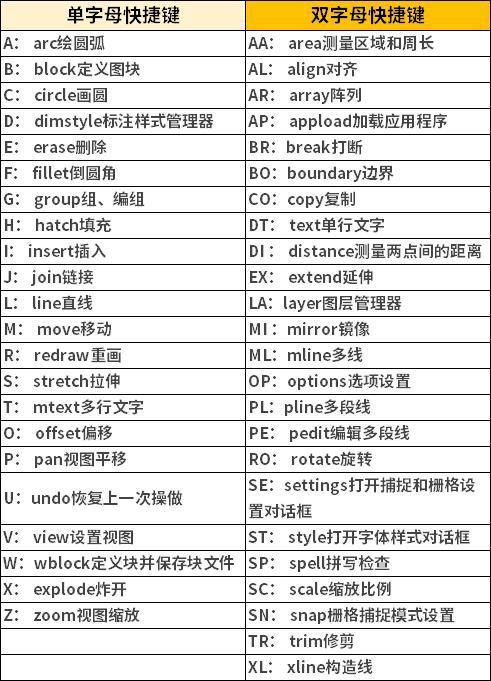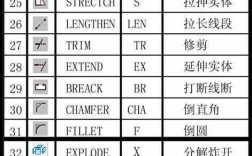在CAD软件中,调用工具命令是高效完成绘图任务的核心操作,掌握多种命令调用方式能显著提升设计效率,CAD命令的调用主要通过命令行、菜单栏、工具栏、功能区面板及快捷键等途径实现,不同操作方式适用于不同场景和用户习惯。
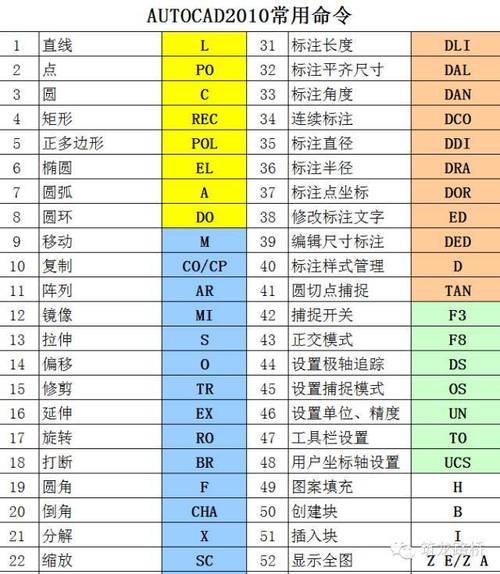
命令行是最直接、最灵活的命令输入方式,位于CAD界面底部,用户可通过键盘输入完整的命令名称(如“LINE”绘制直线)或简化命令(如“L”),按回车键即可执行,部分命令支持动态输入,即在输入过程中会显示参数提示,例如输入“CIRCLE”后,命令行会提示指定圆心或半径,对于常用命令,建议熟记简化命令,如“O”(偏置)、“TR”(修剪)、“EX”(延伸)等,可大幅减少输入时间,命令行还具有历史记录功能,通过按“↑”“↓”键可快速调用近期使用过的命令,避免重复输入。
菜单栏和功能区面板适合新手用户或复杂命令调用,通过图形化界面直观选择功能,传统CAD版本中,菜单栏位于顶部,如“绘图”“修改”等下拉菜单分类存储了各类命令;而在AutoCAD 2010及后续版本中,功能区面板替代了传统菜单,将命令按“常用”“插入”“注释”等选项卡分组,每个选项卡下又细分面板(如“绘图”面板包含直线、圆、多段线等工具),用户只需单击即可调用命令,功能区支持自定义,可根据工作需求调整面板显示内容,将常用命令固定在显眼位置。
工具栏以图标形式展示常用命令,通过拖拽可将其放置在界面任意位置,适合习惯鼠标操作的用户,CAD默认提供“标准”“绘图”“修改”等多个工具栏,右键单击工具栏空白区域可勾选需要显示的工具栏,部分工具栏图标带有小三角,表示包含隐藏命令,长按或单击三角可展开更多选项。“绘图”工具栏中的“矩形”图标旁隐藏有“多边形”“样条曲线”等命令,方便快速切换。
快捷键是最高效的命令调用方式,需通过自定义设置实现,CAD允许用户为常用命令分配快捷键(如Ctrl+1打开特性窗口、Ctrl+S保存文件),也可修改系统变量“SHORTCUTKEY”来启用自定义快捷键,将“旋转”命令(ROTATE)的快捷键设置为“RO+空格”,只需按下“RO”再按空格键即可执行命令,合理设置快捷键可减少鼠标移动距离,尤其适合大批量重复性操作。
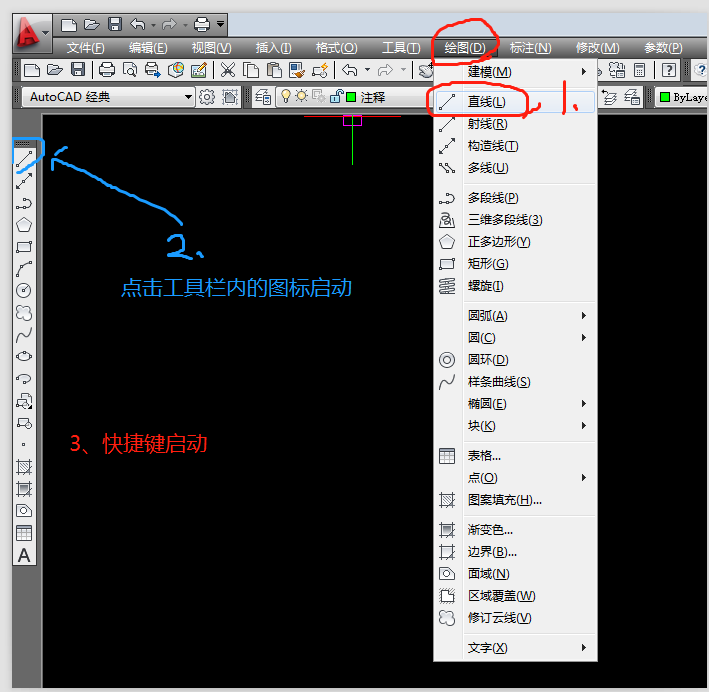
对于高级用户,CAD还支持脚本文件和LISP程序调用命令,脚本文件(.scr)通过记录一系列命令和参数,双击即可批量执行;LISP程序(.lsp)则可实现自动化绘图,例如编写程序一键生成标准零件,CAD的“命令别名”功能允许用户为命令设置简写(如“MI”代替“MIRROR”),在命令行输入别名即可执行,进一步简化操作流程。
在实际操作中,不同命令调用方式可组合使用,例如通过功能区调用“圆角”命令后,在命令行输入参数“R”设置半径,再选择对象完成操作,CAD的“动态输入”功能可在光标附近显示命令提示,无需频繁查看命令行,提升绘图流畅度。
相关问答FAQs
Q1:如何自定义CAD工具栏,添加常用命令?
A1:右键单击任意工具栏,选择“自定义”,在“自定义用户界面”对话框中,左侧选择“命令”选项卡,在类别列表中找到目标命令(如“绘图”中的“圆”),将其拖拽到右侧工具栏的指定位置即可,若需删除工具栏命令,直接拖拽出工具栏区域即可。
Q2:CAD命令行输入命令后提示“未知命令”,如何解决?
A2:首先检查命令拼写是否正确,CAD命令不区分大小写但需使用英文;其次确认是否加载了相应的模块(如“三维建模”命令需在三维工作空间下使用);若仍无法解决,可在命令行输入“MENU”并回车,加载标准菜单文件(如“acad.cui”),或通过“选项”中的“文件”选项卡检查“支持文件搜索路径”是否包含命令文件所在位置。